当vivo浏览器提示“网页有风险”时,可通过四种方法继续访问:1. 在警告页点击“高级”,选择“继续前往(不安全)”;2. 进入设置→隐私与安全,关闭“安全网址检测”功能;3. 在相同设置中关闭“DNS安全解析”选项;4. 若支持,将网站添加至信任列表或白名单。这些操作需在确认网站可信的前提下进行,否则可能带来安全风险。
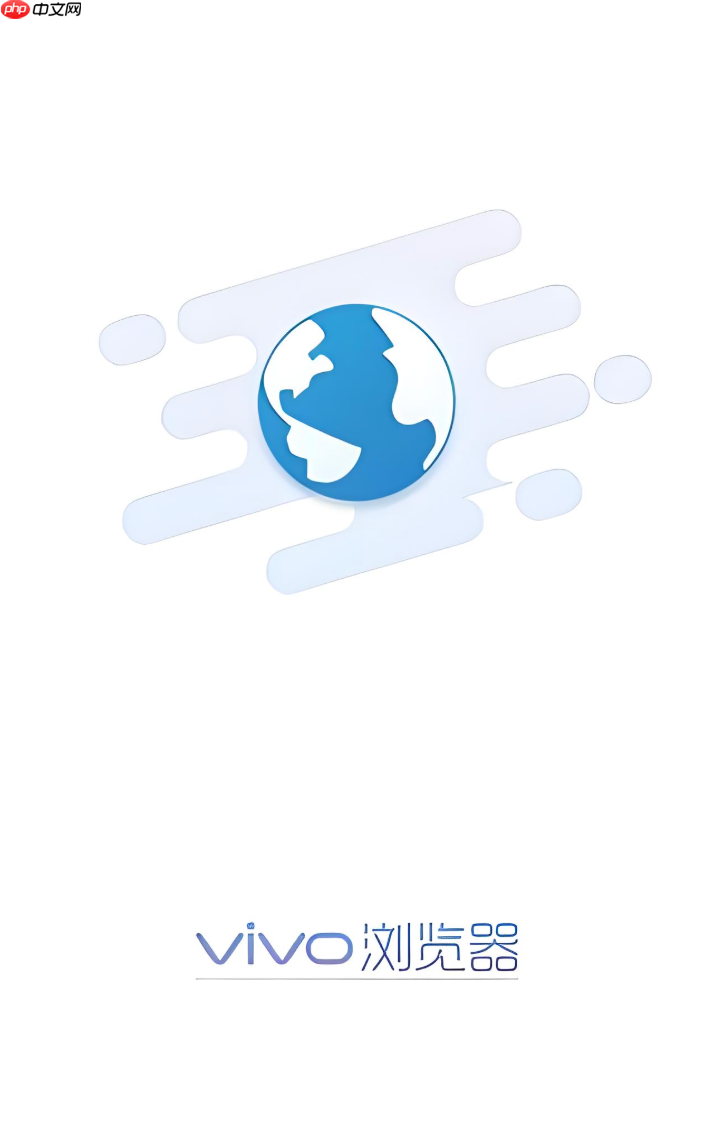
如果您在使用vivo浏览器访问某个网站时,收到“网页有风险”的安全提示,这通常是因为浏览器的安全机制检测到该网站可能存在恶意内容、钓鱼风险或证书问题,从而自动进行拦截。以下是几种绕过该提示并继续访问的方法。
本文运行环境:vivo X90,OriginOS 4
部分风险提示页面会提供临时绕过选项,允许用户在确认风险后继续访问目标网站。此方法适用于您明确信任该网站的情况。
1、当出现“您正在访问危险网站”或“网页有风险”警告页面时,向下滚动或查找页面底部的“高级”选项。
2、点击“高级”后,系统会显示更多操作选项。
3、在展开的选项中,选择“继续前往(不安全)”或类似表述的链接。
4、浏览器将加载目标网页,但地址栏可能会持续显示安全警告标识。
vivo浏览器内置了“安全网址检测”功能,用于实时比对访问的网站是否在风险数据库中。关闭此功能可阻止大部分风险提示,但会降低浏览安全性。
1、打开vivo浏览器,点击屏幕右下角的“菜单”图标(通常是三个点或横线)。
2、在弹出菜单中选择“设置”选项。
3、进入设置页面后,找到并点击“隐私与安全”或“安全设置”类别。
4、在安全设置列表中,找到“安全网址检测”、“风险网站拦截”或“云安全防护”等类似选项。
5、将该选项右侧的开关切换为关闭状态。
6、关闭后返回主页,重新尝试访问之前被拦截的网站。
DNS安全解析功能可通过拦截已知恶意域名来提升上网安全,但也可能导致某些正常网站被误判为风险站点。关闭此功能有助于解除拦截。
1、进入vivo浏览器的“设置”界面。
2、选择“隐私与安全”选项。
3、查找是否存在“开启DNS安全解析”或“安全DNS”相关设置项。
4、若存在该选项,请将其开关设置为关闭状态。
5、完成设置后重启浏览器,并再次尝试访问目标网页。
部分版本的vivo浏览器支持手动添加信任站点,将特定网址加入白名单后,浏览器将不再对该网站进行安全拦截。
1、在浏览器中输入您想要访问的网址,待其触发风险提示后,不要立即关闭页面。
2、长按地址栏或点击菜单中的“更多”选项,查看是否有“将此网站加入信任列表”或“忽略风险”功能。
3、如果浏览器支持,选择“始终允许访问”或“添加到例外”选项。
4、确认操作后,浏览器会保存该网站为可信来源,后续访问将不再弹出警告。
以上就是vivo浏览器提示“网页有风险”怎么继续访问_vivo浏览器安全提示绕过方法的详细内容,更多请关注php中文网其它相关文章!

每个人都需要一台速度更快、更稳定的 PC。随着时间的推移,垃圾文件、旧注册表数据和不必要的后台进程会占用资源并降低性能。幸运的是,许多工具可以让 Windows 保持平稳运行。

Copyright 2014-2025 https://www.php.cn/ All Rights Reserved | php.cn | 湘ICP备2023035733号